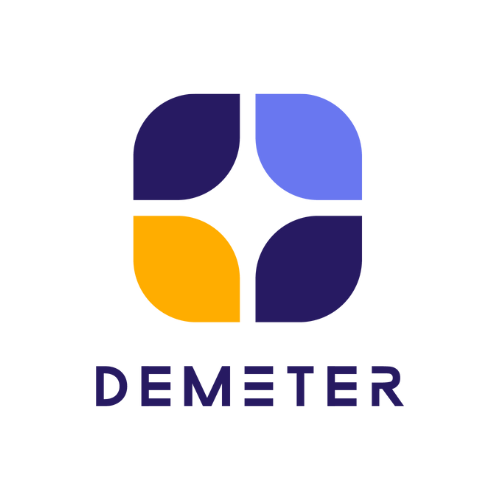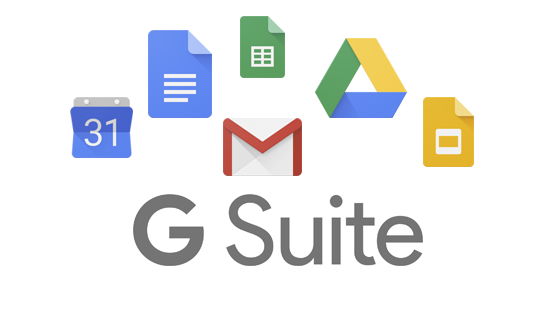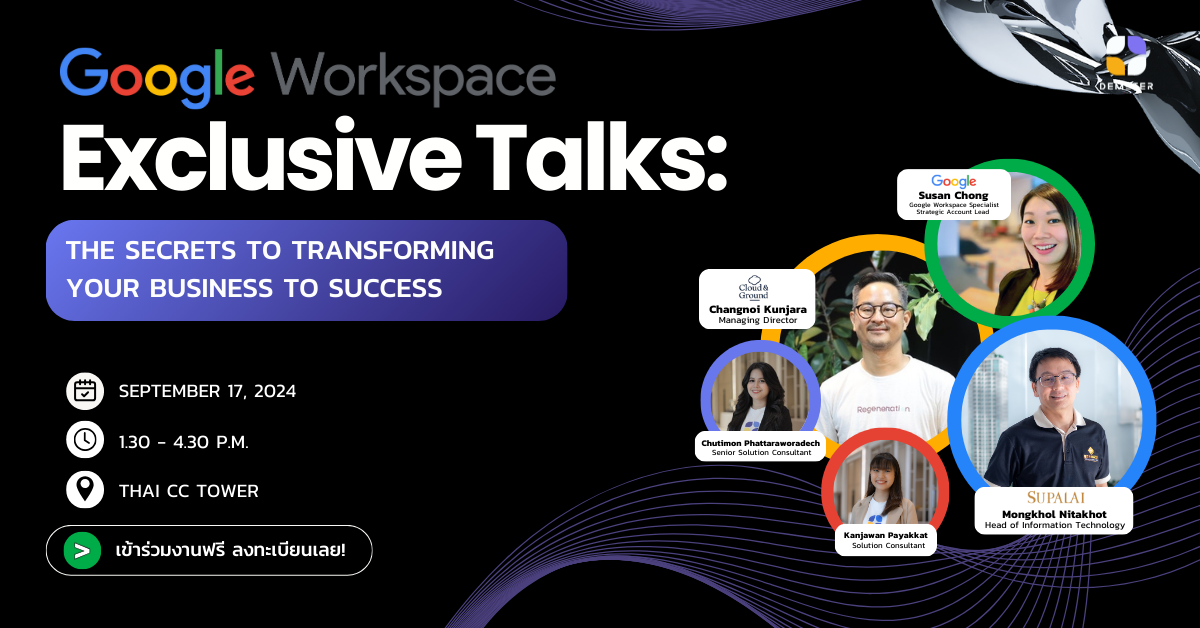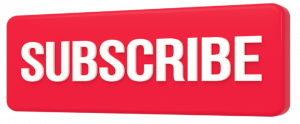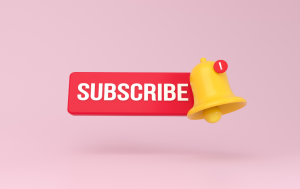เมื่อมีผู้ส่งอีเมล์มา เพื่อบอกวันที่ต้องการสร้างการนัดหมาย หรือวันที่อยากชวนทำกิจกรรมอะไรบางอย่างโดยที่ไม่ invite จากปฏิทินโดยตรง คุณสามารถเป็นผู้เพิ่มวันและเวลานั้นลงไปยังปฏิทินของคุณโดยผ่านทางอีเมล์ได้ ซึ่งมีวิธีการทำได้ง่ายๆ ดังนี้
- Login เข้าสู่ระบบอีเมล์ G Suite (Google apps for business) แล้วเลือก inbox หรือกล่องข้อมูลขาเข้า แล้วเปิดอีเมล์ขึ้นมา

- จากนั้นดูที่วันเวลาในเนื้อหาอีเมล์ กดที่วัน หรือเวลานั้น 1ครั้ง เพื่อเริ่มการเพิ่มกิจกรรมลงในปฏิทิน

- จะมี Pop- up แสดงขึ้นมา เพื่อให้เราแก้ไขหัวข้อ วันและเวลา ซึ่งค่าเริ่มต้น จะนำชื่อเรื่องของอีเมล์มาเป็นชื่อกิจกรรมหรือเหตุการณ์ในปฏิทิน ส่วนวันและเวลานั้นก็จะนำมาจากเนื้อหาในอีเมล์

- จากนั้นกดปุ่ม “Add to calendar” เพื่อเพิ่มกิจกรรมหรือเหตุการณ์นี้ลงในปฏิทินของคุณ
- เป็นอันเสร็จเรียบร้อย

*** หมายเหตุ: ผู้รับเมลล์จะสามารถเพิ่มกิจกรรมหรือเหตุการณ์ลงปฏิทินได้นั้น ผู้ส่งอีเมล์จะต้องระบุวันและเวลา เป็นภาษาอังกฤษ เช่น Monday, on Monday about 10.00 AM เป็นต้น และเมื่อผู้รับอีเมล์ทำการเพิ่มกิจกรรมหรือเหตุการณ์ลงปฎิทิน Google จะเลือกวันที่ใกล้วันปัจจุบันมากที่สุดเป็นค่าเริ่มต้นให้ เช่น วันนี้เป็นวันอังคารที่10 มิถุนายน 2556 ถ้าได้รับอีเมล์มีเนื้อหาว่า Let’s meeting on Tuesday ค่าเริ่มต้นจะเป็นวันอังคารสัปดาห์ถัดไป คือ วันอังคารที่17 มิถุนายน 2556 นั้นเอง
บริษัท ดีมีเตอร์ ไอซีที จำกัด ผู้ให้บริการ G Suite ในประเทศไทยอย่างเป็นทางการ
(ตัวแทน Google ในประเทศไทยอย่างเป็นทางการ)
 สอบถามรายละเอียดเพิ่มเติมพร้อมโปรโมชั่นพิเศษ โทร! 02-675-9371
สอบถามรายละเอียดเพิ่มเติมพร้อมโปรโมชั่นพิเศษ โทร! 02-675-9371
 092-262-6390
092-262-6390
 097-008-6314 (ฝ่ายขาย)
097-008-6314 (ฝ่ายขาย)
 support@dmit.co.th
support@dmit.co.th
Official LINE